Discord のテキスト形式を使用すると、送信するメッセージをさまざまな方法でカスタマイズできます。 隠したいテキストへのネタバレブロック 何かを引用符で囲むこと。 また、テキストが Discord の友達や特定のスレッドに送信されている場合でも、テキストに取り消し線を引いたり、テキストに取り消し線が引かれているように見せたりすることもできます。
コンテンツ
- Markdown を使用してテキストに取り消し線を引く
- 大きなテキストブロックに取り消し線を引く
- 送信後に取り消し線のテキストを削除できますか?
おすすめ動画
簡単
5分
PC、ラップトップ、タブレット、または スマートフォン Discord にアクセスすると
人々は、最初に間違って投稿した情報を修正するため、物事について冗談を言うため、その他いくつかの目的で取り消し線を使用することを好みます。 取り消し線のテキストが必要な場合は、いつでも Discord で取り消し線を引く方法をご紹介します。
Markdown を使用してテキストに取り消し線を引く
入力中に 1 ~ 2 単語だけ取り消し線を付けたい場合や、以前に書いたテキストを貼り付けて修正したい場合がよくあります。 このような状況では、通常、Markdown を使用してテキストをすぐに取り消し線で消すのが最も簡単です。 この Discord テキストトリックの実行方法は次のとおりです。
ステップ1: Discord を開き、友達または特定のスレッドに送信したいメッセージの種類を選択します。 必要なテキストを入力します。
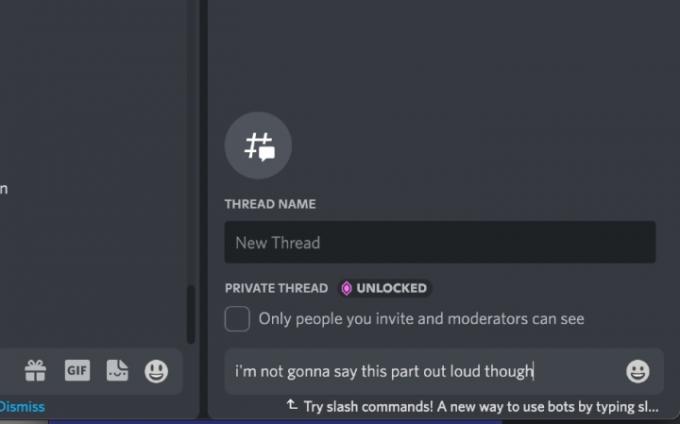
ステップ2: Markdown は、2 つのチルダ、「~」記号 (通常はキーボードの左上近くにあります) を使用した取り消し線をサポートしています。 取り消し線を付けるテキストの入力を開始する前に、最初に 2 つのチルダを入力します。 すでに単語を書いている場合は、戻ってすぐにチルダを入力してください。
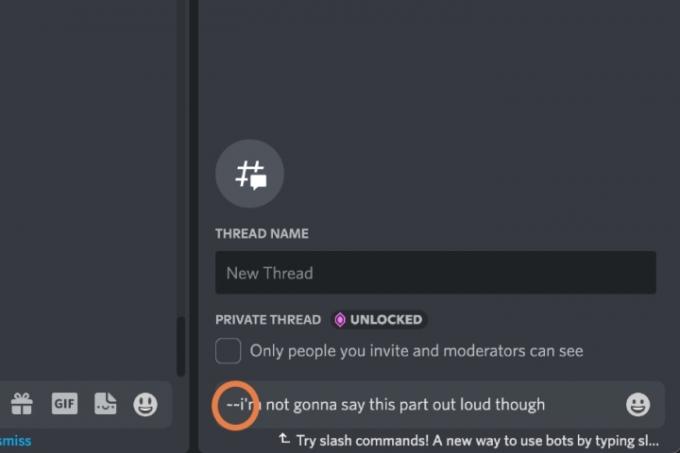
関連している
- この GPT ベースの Discord ボットは新しい言語を教えることができます - その使用方法は次のとおりです
- 電子メールアカウントからテキストメッセージを送信する方法
- Discordサーバーを削除する方法
ステップ 3: 取り消し線を引く単語の入力が完了したら、最後にさらに 2 つのチルダを追加します。 これを完了すると、そのセクションはメッセージ ボックスですぐに取り消し線で消されるので、内容を簡単に確認し、必要に応じて修正することができます。

ステップ 4: テキスト メッセージを入力すると、以前と同様に取り消し線が表示されます。 モバイルを使用している場合は、モバイル キーボード上でチルダ記号を見つけることができれば、この Markdown トリックも機能します。
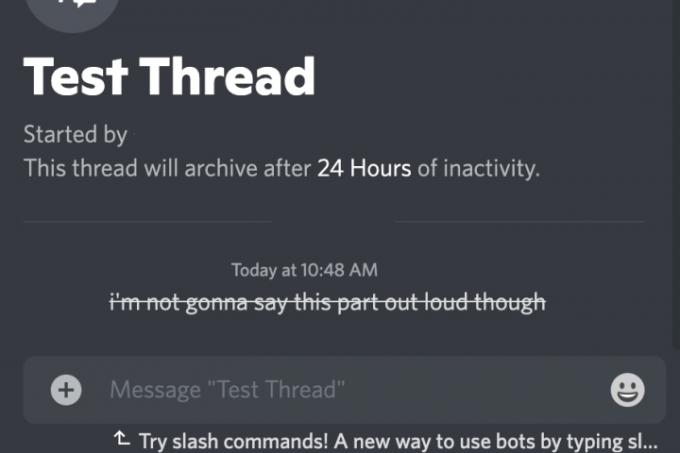
大きなテキストブロックに取り消し線を引く
Markdown は、アクティブに入力していて、いくつかの単語だけを取り消し線で消したい場合には最適な選択肢ですが、テキストの大部分を取り消し線で消したい場合はどうすればよいでしょうか? これは必ずしも一般的ではありませんが、以前に犯した間違いを修正し、1 つまたは 2 つの段落が重要ではなくなったことを全員に示したい場合には役立つかもしれません。
この場合、マウスまたはタッチスクリーンを使用して、取り消し線を引くテキストのブロックを強調表示します。 強調表示されたテキストの上にカーソルを置くと、小さな書式設定メニューがポップアップ表示されます。 取り消し線のユニバーサル アイコンである、取り消し線の付いた S 記号を探してください。 それを選択すると、テキストのブロックに取り消し線が引かれます。
送信後に取り消し線のテキストを削除できますか?
あまり。 取り消し線を付けたくない場合は、メッセージを削除するのが最善の策です。 これにより、基本的にメッセージの送信が取り消されます。すぐに対応できれば、メッセージがそこにあったことに誰も気づかないでしょう。 その後、再入力して、取り消し線が意図した場所にのみ配置されていることを確認できます。
編集者のおすすめ
- MusicLMとは何ですか? Google のテキスト音楽変換 AI をチェックしてください
- Discord は ChatGPT をブラウザからサーバーに取り込みます
- Mac でテキスト置換を追加して使用する方法
- 所有しているマザーボードを確認する方法
- Discord で Netflix をストリーミングして友達とストリームを共有する方法
ライフスタイルをアップグレードするDigital Trends は、読者が最新ニュース、楽しい製品レビュー、洞察力に富んだ社説、ユニークなスニーク ピークをすべて提供して、ペースの速いテクノロジーの世界を監視するのに役立ちます。




